TP-M5000N
FAQ & Fehlerbehebung |
Wie aktualisiere ich die Firmware?
Die Firmware kann mit der P-Touch Update Software auf die neueste Version aktualisiert werden.
- Um die P-touch Update Software zu verwenden, müssen Sie sie im Abschnitt [Downloads] dieser Website installieren.
- Sie müssen mit dem Internet verbunden sein, um die P-touch-Aktualisierungssoftware starten zu können.
- Sie können feststellen, dass die Software und der Inhalt auf dieser Seite unterschiedlich sind.
- Nach der Installation der P-Touch Update Software wird ein Symbol auf Ihrem Desktop installiert.
- Schalten Sie die Stromversorgung nicht aus, wenn Sie Daten übertragen oder Firmware aktualisieren.
Gehen Sie wie folgt vor, um die Firmware zu aktualisieren:
-
Schalten Sie den Drucker ein, und schließen Sie das USB-Kabel an.
-
Wählen Sie unter Windows 10
über die Schaltfläche Start ([Alle Apps] -) [Brother P-Touch] - [P-Touch Aktualisierungssoftware], oder doppelklicken Sie auf dem Desktop auf [P-Touch Aktualisierungssoftware].
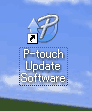
Für Windows 8 / Windows 8,1
Klicken Sie auf [P-touch Update Software] auf dem Bildschirm [Apps] oder doppelklicken Sie auf [P-touch Update Software] auf dem Desktop.
Für Windows Vista / Windows 7
Doppelklicken Sie auf das Symbol [P-touch Update Software]. -
Klicken Sie auf das Symbol [Computeraktualisierung].
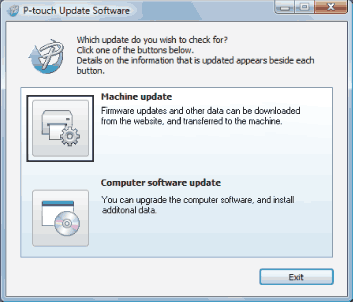
-
Wählen Sie den Drucker, stellen Sie sicher, dass [die Maschine richtig angeschlossen ist.] Wird angezeigt, und klicken Sie dann auf [OK].
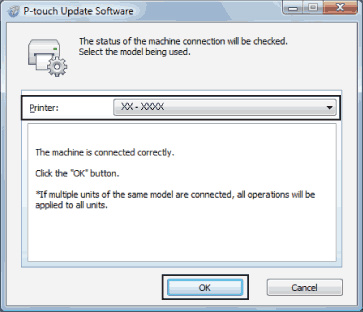
-
Wählen Sie die Sprache aus, überprüfen Sie die zu aktualisierende Firmware, und klicken Sie dann auf [Übertragen].
Schalten Sie den Drucker nicht aus, und trennen Sie das Kabel nicht, während die Daten übertragen werden.
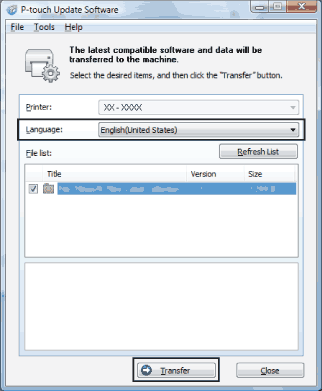 .
.
-
Überprüfen Sie den zu aktualisierenden Inhalt, und klicken Sie dann auf [Start], um mit der Aktualisierung zu beginnen.
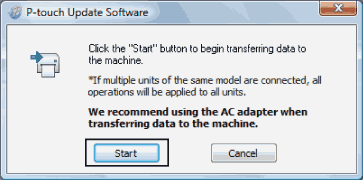
-
Dieser Bildschirm wird auf Ihrem Computer angezeigt, während die Software aktualisiert wird.
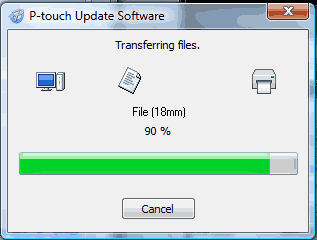
Schalten Sie das Gerät während des Aktualisierungsvorgangs nicht aus.
-
Klicken Sie auf [OK], um die Aktualisierung abzuschließen.
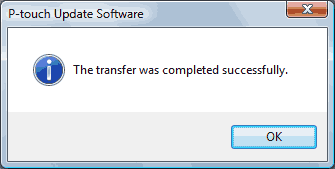
Rückmeldung zum Inhalt
Helfen Sie uns dabei, unseren Support zu verbessern und geben Sie uns unten Ihre Rückmeldung.
